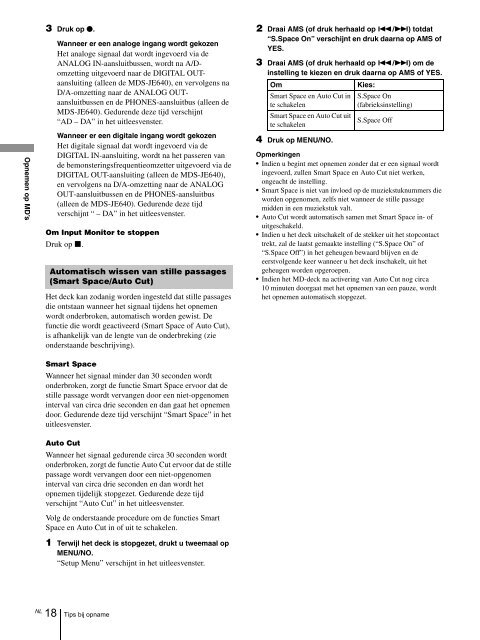Sony MDS-JE640 - MDS-JE640 Consignes d’utilisation Français
Sony MDS-JE640 - MDS-JE640 Consignes d’utilisation Français
Sony MDS-JE640 - MDS-JE640 Consignes d’utilisation Français
Create successful ePaper yourself
Turn your PDF publications into a flip-book with our unique Google optimized e-Paper software.
Opnemen op MD’s<br />
3 Druk op z.<br />
Wanneer er een analoge ingang wordt gekozen<br />
Het analoge signaal dat wordt ingevoerd via de<br />
ANALOG IN-aansluitbussen, wordt na A/Domzetting<br />
uitgevoerd naar de DIGITAL OUTaansluiting<br />
(alleen de <strong>MDS</strong>-<strong>JE640</strong>), en vervolgens na<br />
D/A-omzetting naar de ANALOG OUTaansluitbussen<br />
en de PHONES-aansluitbus (alleen de<br />
<strong>MDS</strong>-<strong>JE640</strong>). Gedurende deze tijd verschijnt<br />
“AD – DA” in het uitleesvenster.<br />
Wanneer er een digitale ingang wordt gekozen<br />
Het digitale signaal dat wordt ingevoerd via de<br />
DIGITAL IN-aansluiting, wordt na het passeren van<br />
de bemonsteringsfrequentieomzetter uitgevoerd via de<br />
DIGITAL OUT-aansluiting (alleen de <strong>MDS</strong>-<strong>JE640</strong>),<br />
en vervolgens na D/A-omzetting naar de ANALOG<br />
OUT-aansluitbussen en de PHONES-aansluitbus<br />
(alleen de <strong>MDS</strong>-<strong>JE640</strong>). Gedurende deze tijd<br />
verschijnt “ – DA” in het uitleesvenster.<br />
Om Input Monitor te stoppen<br />
Druk op x.<br />
Automatisch wissen van stille passages<br />
(Smart Space/Auto Cut)<br />
Het deck kan zodanig worden ingesteld dat stille passages<br />
die ontstaan wanneer het signaal tijdens het opnemen<br />
wordt onderbroken, automatisch worden gewist. De<br />
functie die wordt geactiveerd (Smart Space of Auto Cut),<br />
is afhankelijk van de lengte van de onderbreking (zie<br />
onderstaande beschrijving).<br />
2 Draai AMS (of druk herhaald op ./>) totdat<br />
“S.Space On” verschijnt en druk daarna op AMS of<br />
YES.<br />
3 Draai AMS (of druk herhaald op ./>) om de<br />
instelling te kiezen en druk daarna op AMS of YES.<br />
Om<br />
Kies:<br />
Smart Space en Auto Cut in<br />
te schakelen<br />
Smart Space en Auto Cut uit<br />
te schakelen<br />
4 Druk op MENU/NO.<br />
S.Space On<br />
(fabrieksinstelling)<br />
S.Space Off<br />
Opmerkingen<br />
• Indien u begint met opnemen zonder dat er een signaal wordt<br />
ingevoerd, zullen Smart Space en Auto Cut niet werken,<br />
ongeacht de instelling.<br />
• Smart Space is niet van invloed op de muziekstuknummers die<br />
worden opgenomen, zelfs niet wanneer de stille passage<br />
midden in een muziekstuk valt.<br />
• Auto Cut wordt automatisch samen met Smart Space in- of<br />
uitgeschakeld.<br />
• Indien u het deck uitschakelt of de stekker uit het stopcontact<br />
trekt, zal de laatst gemaakte instelling (“S.Space On” of<br />
“S.Space Off”) in het geheugen bewaard blijven en de<br />
eerstvolgende keer wanneer u het deck inschakelt, uit het<br />
geheugen worden opgeroepen.<br />
• Indien het MD-deck na activering van Auto Cut nog circa<br />
10 minuten doorgaat met het opnemen van een pauze, wordt<br />
het opnemen automatisch stopgezet.<br />
Smart Space<br />
Wanneer het signaal minder dan 30 seconden wordt<br />
onderbroken, zorgt de functie Smart Space ervoor dat de<br />
stille passage wordt vervangen door een niet-opgenomen<br />
interval van circa drie seconden en dan gaat het opnemen<br />
door. Gedurende deze tijd verschijnt “Smart Space” in het<br />
uitleesvenster.<br />
Auto Cut<br />
Wanneer het signaal gedurende circa 30 seconden wordt<br />
onderbroken, zorgt de functie Auto Cut ervoor dat de stille<br />
passage wordt vervangen door een niet-opgenomen<br />
interval van circa drie seconden en dan wordt het<br />
opnemen tijdelijk stopgezet. Gedurende deze tijd<br />
verschijnt “Auto Cut” in het uitleesvenster.<br />
Volg de onderstaande procedure om de functies Smart<br />
Space en Auto Cut in of uit te schakelen.<br />
1 Terwijl het deck is stopgezet, drukt u tweemaal op<br />
MENU/NO.<br />
“Setup Menu” verschijnt in het uitleesvenster.<br />
NL<br />
18<br />
Tips bij opname